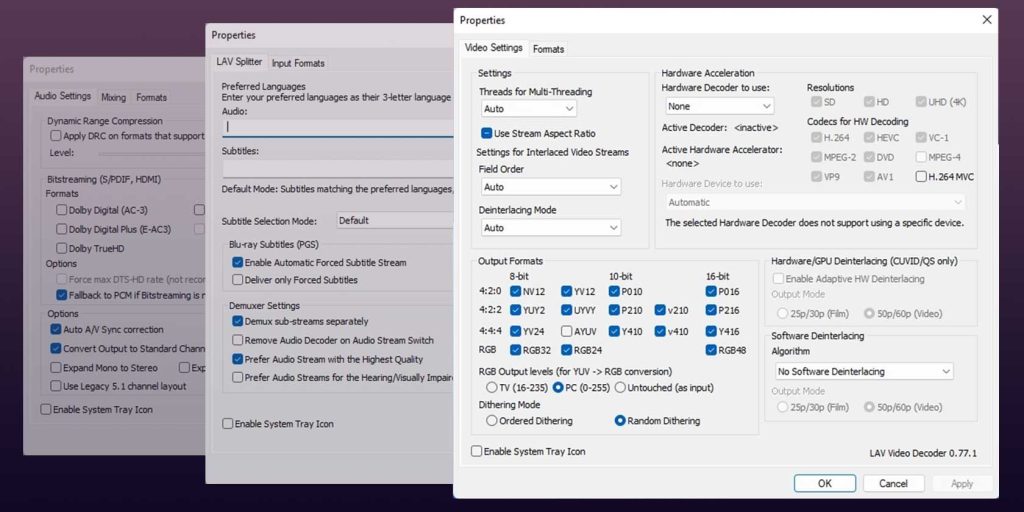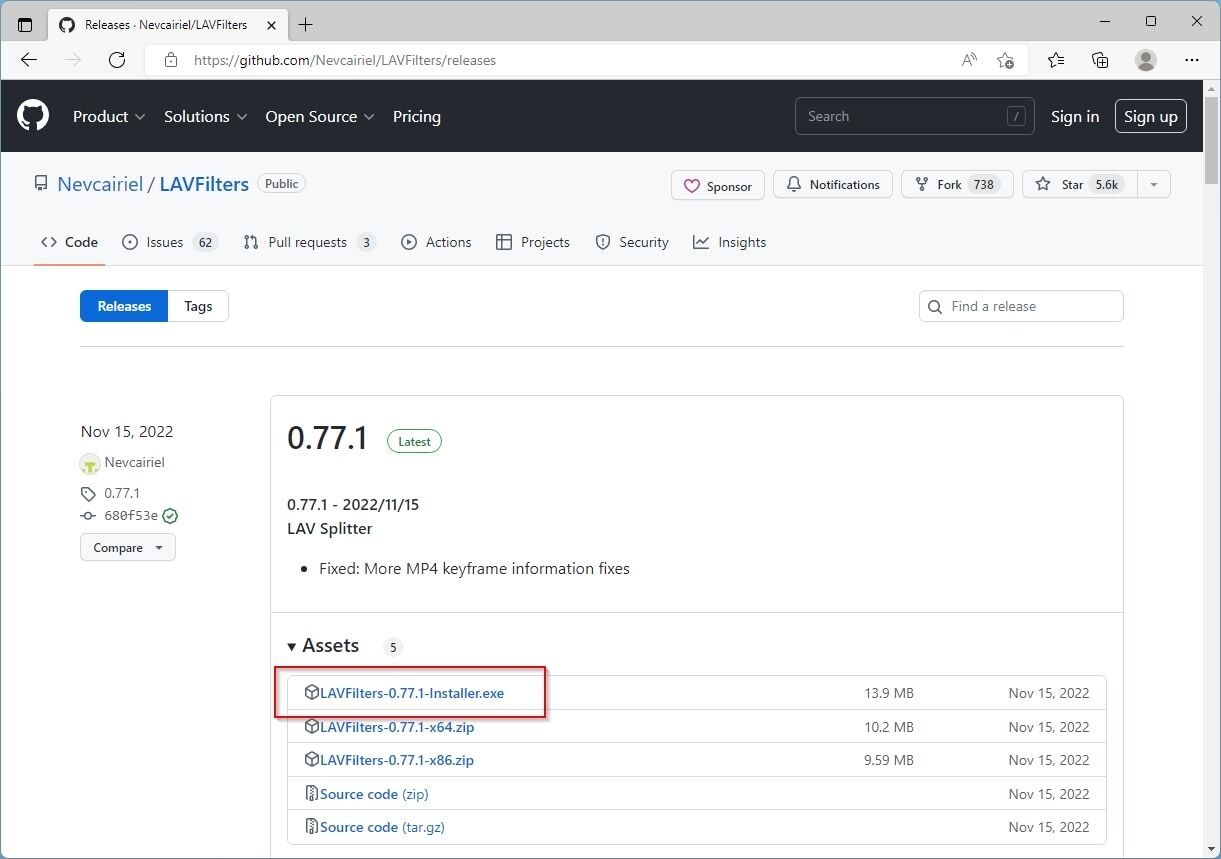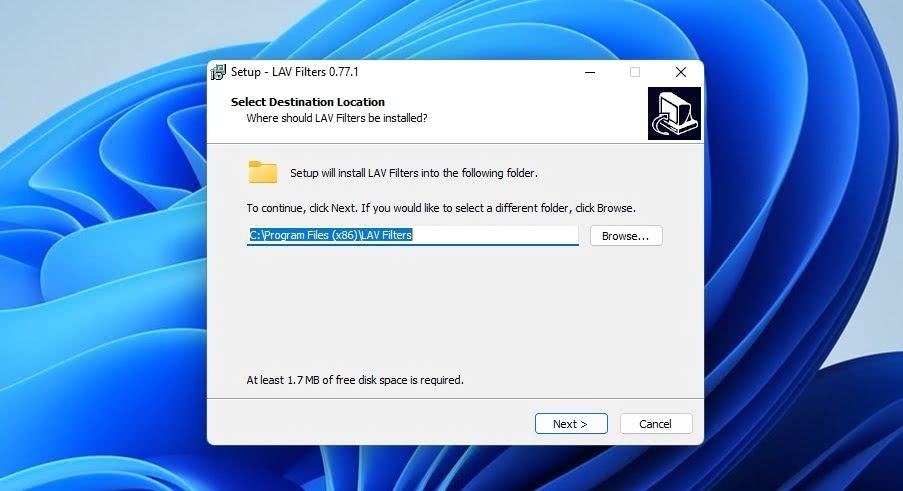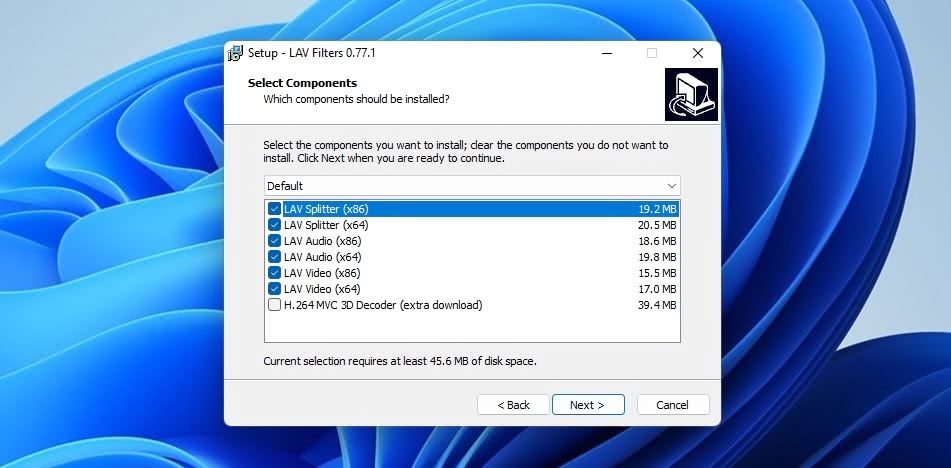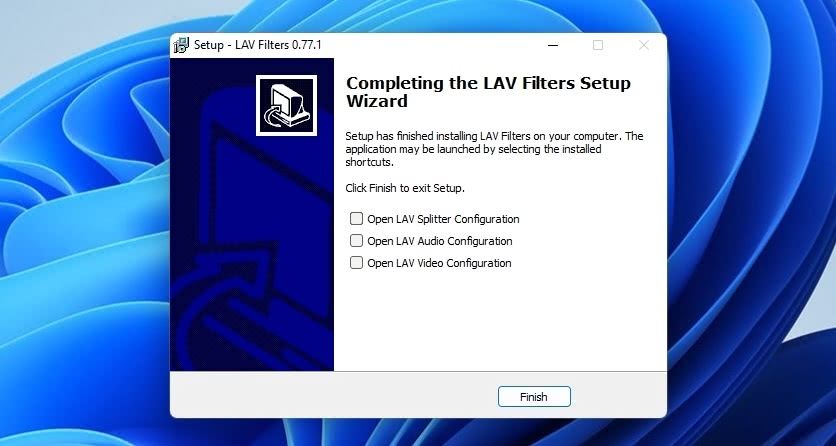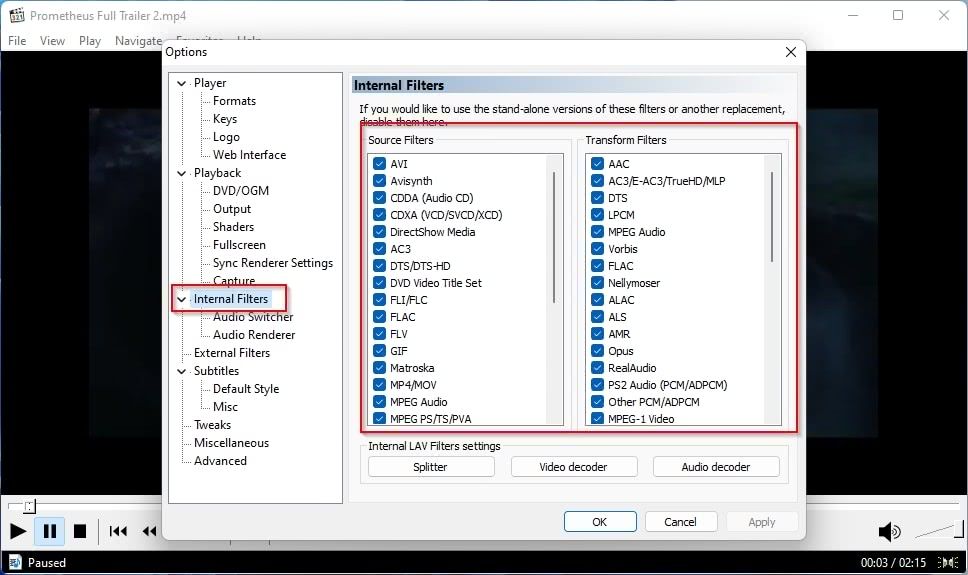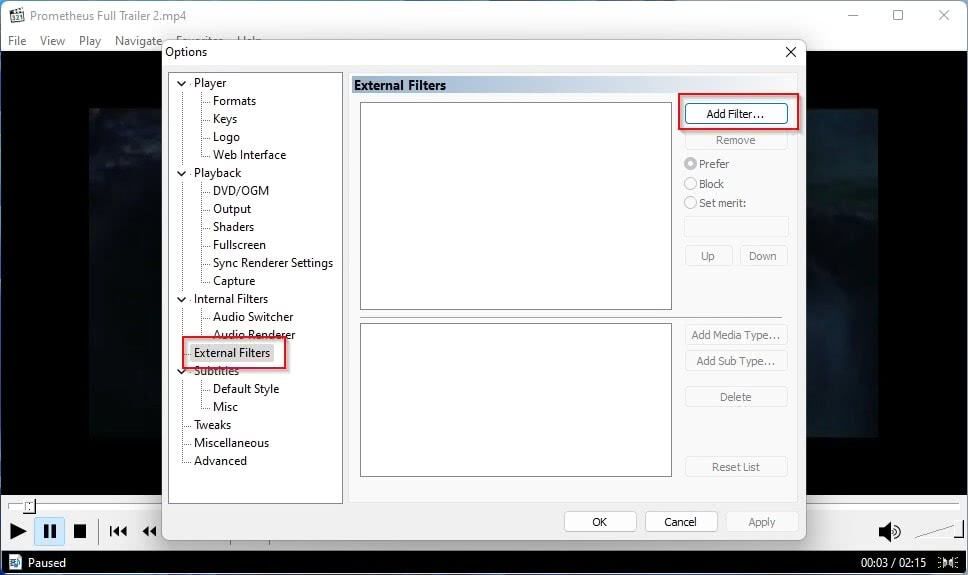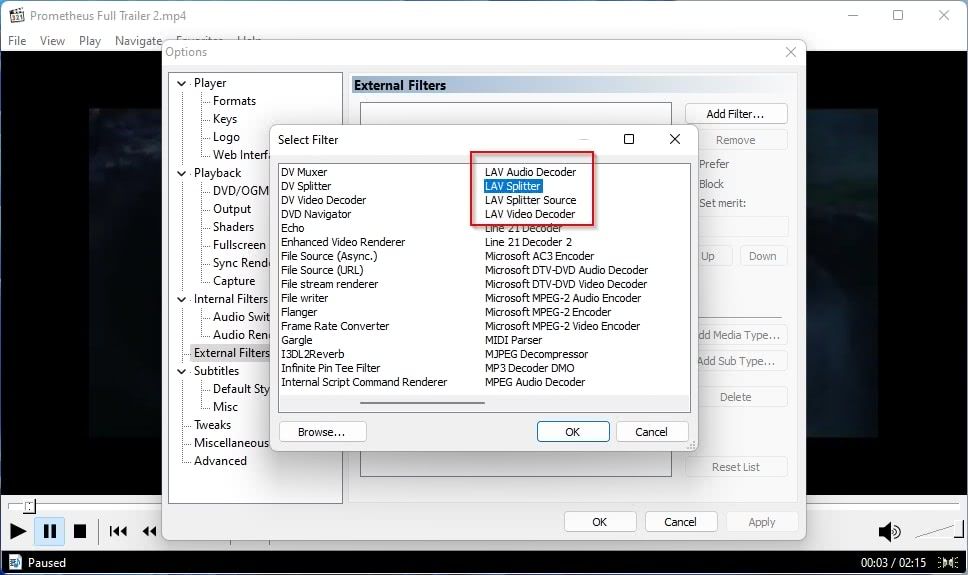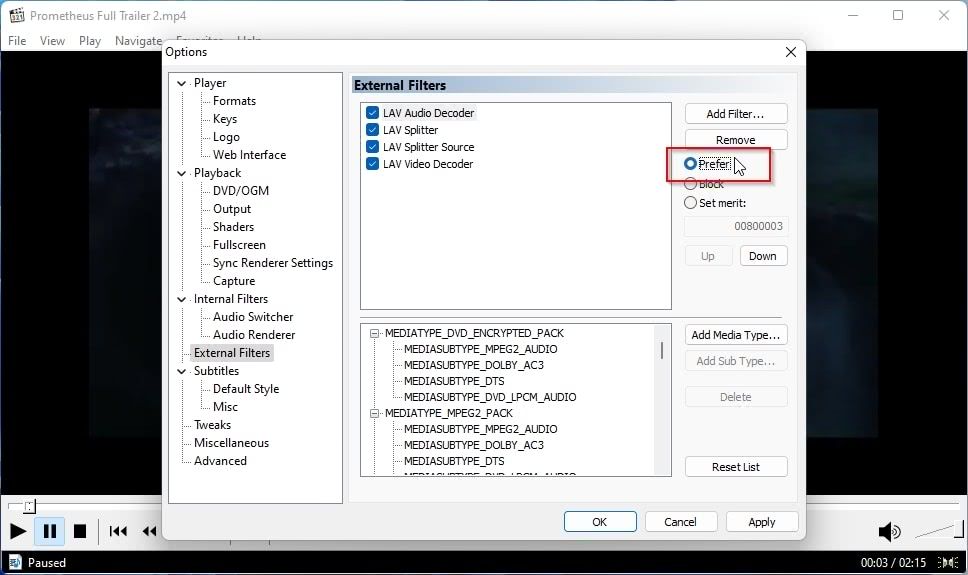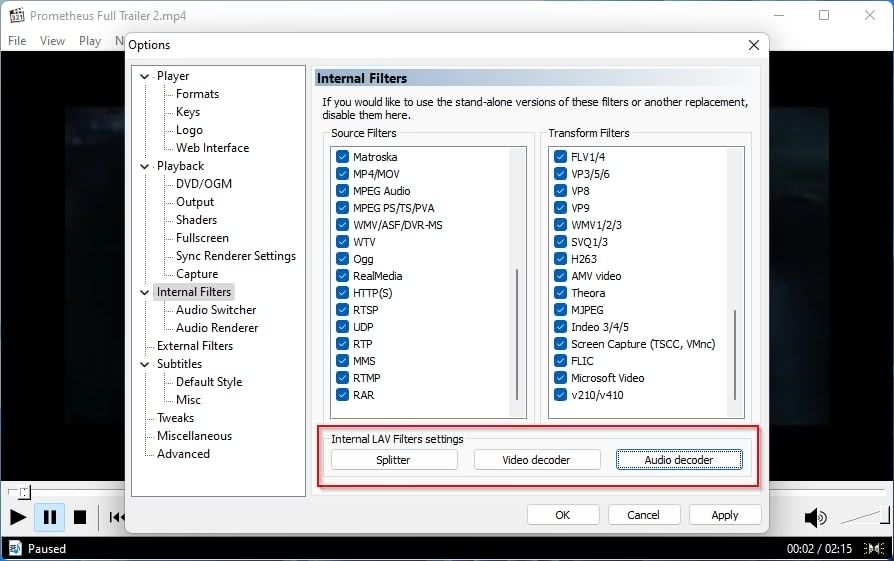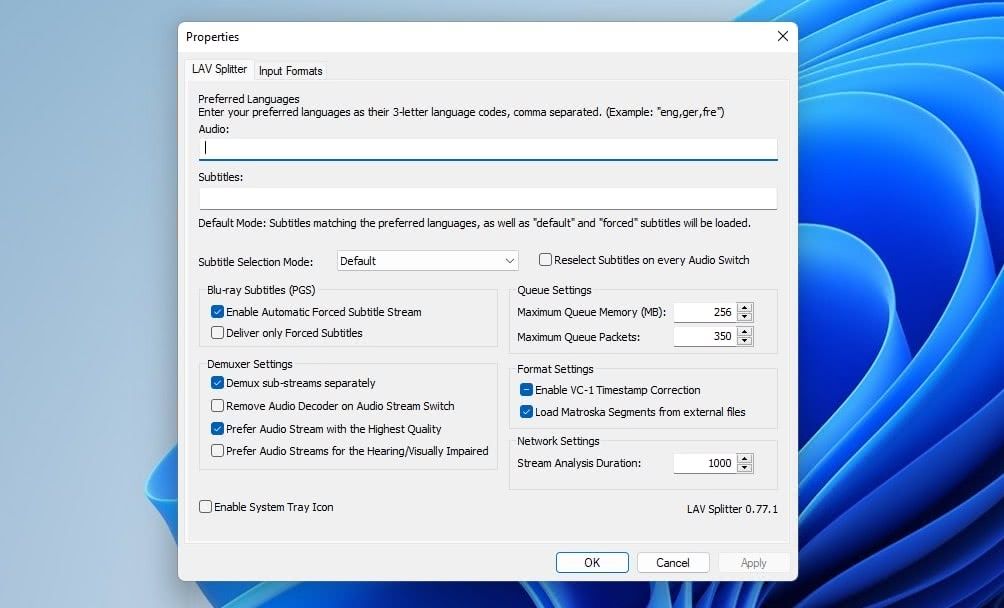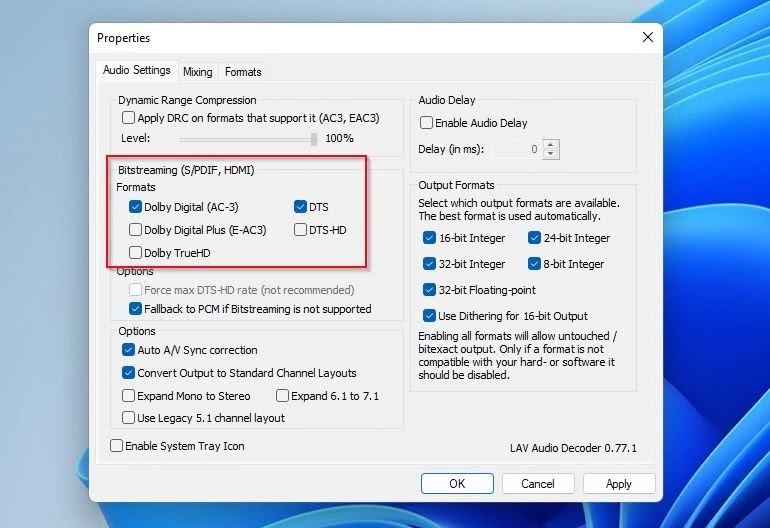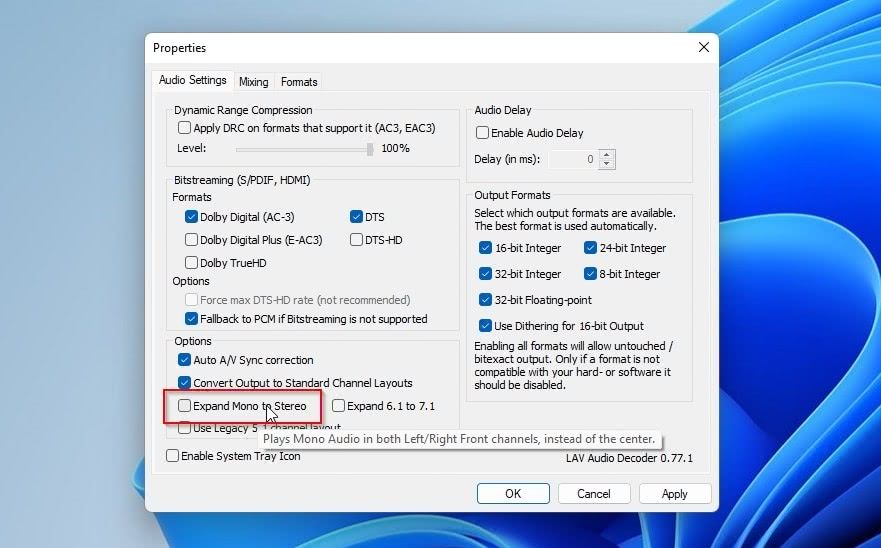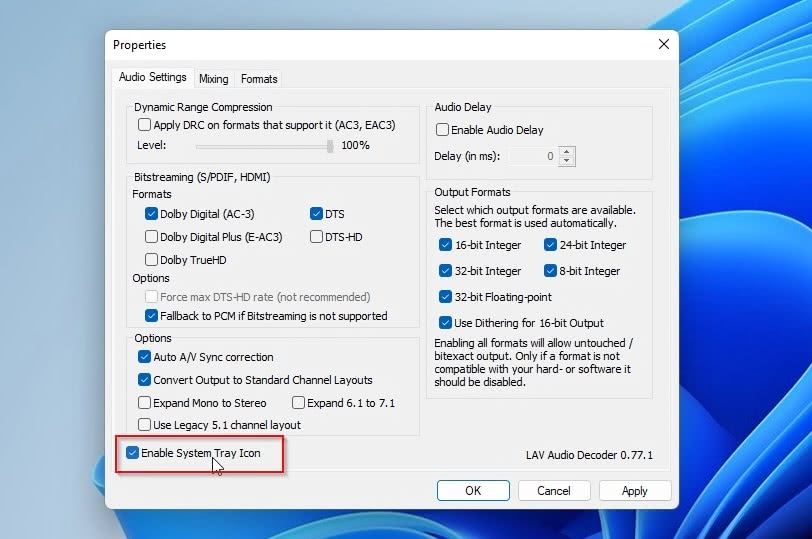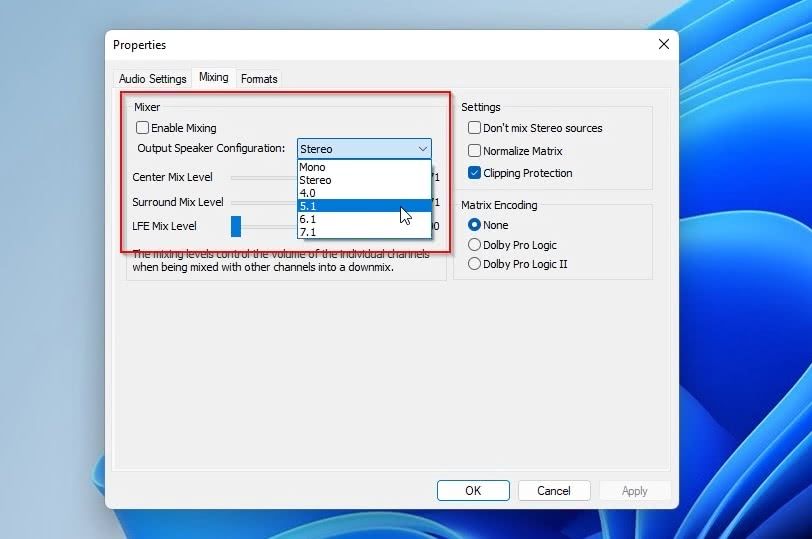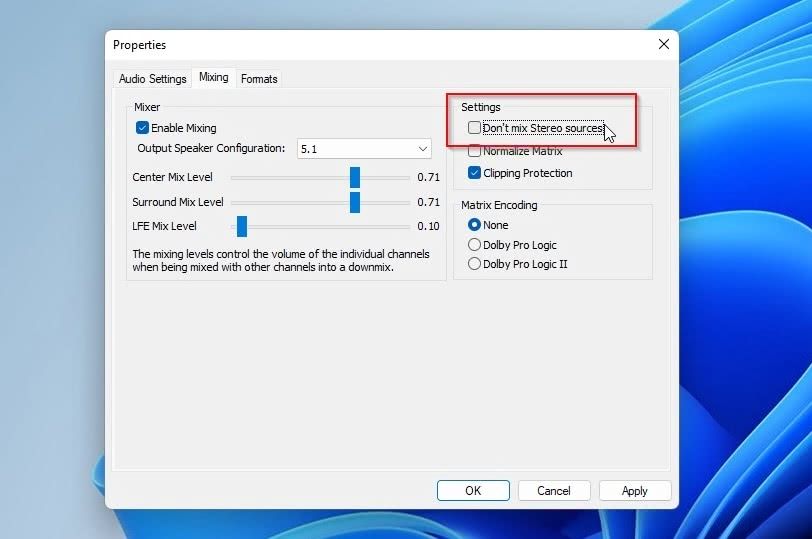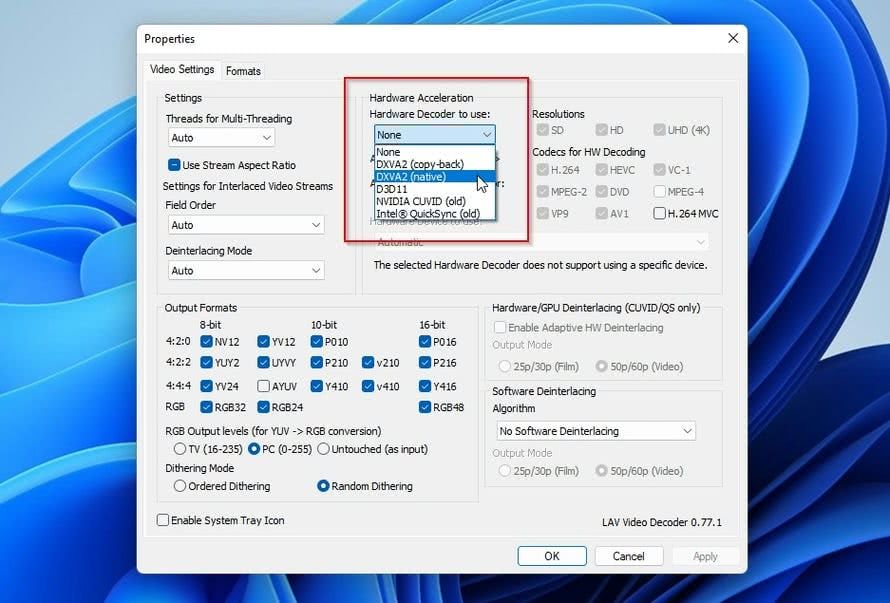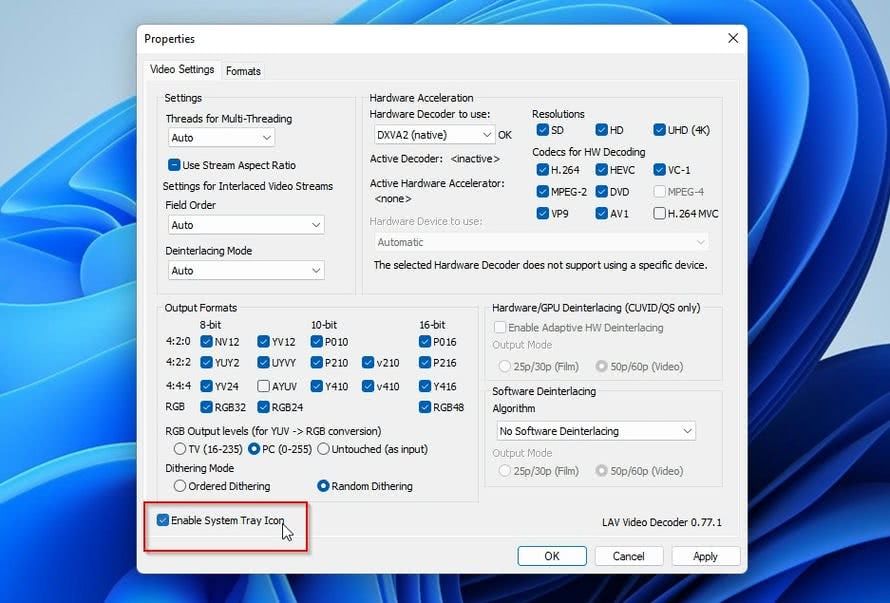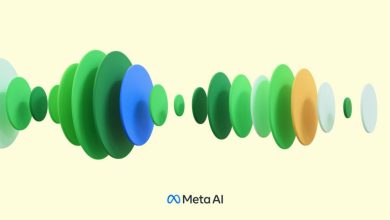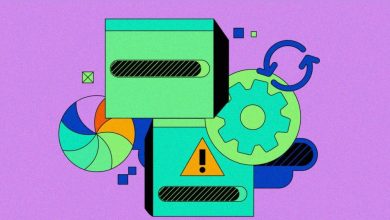.
Alguns players de mídia vêm com eles, pois seus criadores percebem que não há razão para reinventar a roda. Mas você também pode baixá-los como uma solução autônoma e instalá-los você mesmo.
O resultado será uma compatibilidade mais ampla e melhor com a maioria dos principais formatos de vídeo e áudio, maior controle sobre o processo de reprodução e uma experiência audiovisual aprimorada.
Eles são conhecidos como “filtros LAV” e são uma maneira popular e gratuita de melhorar os recursos de reprodução de mídia do seu computador. Aqui está um guia rápido sobre como usá-los.
O que são filtros LAV?
Filtros LAV são filtros DirectShow que atuam como decodificadores alternativos de fluxos de áudio e vídeo para reprodutores de mídia como o MediaPlayer Classic Home Cinema (MPC-HC).
Compatíveis com diversos formatos, de MP4 a MKV e de AAC a FLAC, são altamente configuráveis e vêm com várias opções de ajuste de saída para melhor adequação ao seu equipamento.
A melhor parte é que esses filtros de código aberto são atualizados regularmente, tornando-os livres de problemas, em constante evolução e rápidos para adotar novos recursos.
A maioria dos reprodutores de mídia modernos vem com opções para substituir sua decodificação padrão por filtros LAV. O MPC-HC possui os filtros LAV integrados. Outros jogadores podem “colaborar” com filtros LAV se você instalá-los manualmente.
Se estiver usando uma versão mais recente do MPC-HC, você pode pular esta seção e prosseguir para configurar os Filtros LAV. Para outros reprodutores de mídia, instale filtros LAV como este:
- Baixe o instalador da página do Github do LAV Filters.
- Execute o instalador baixado e deixe o padrão Local de destino como é.
- Certifique-se de que todos os componentes estejam marcados para instalação na página do instalador Selecionar Componentes página. Pular Decodificador H.264 MVC 3D se você não tiver um monitor compatível com 3D.
- Deixe o resto das opções como estão e clique em Próximo até chegar ao Concluindo o assistente de configuração dos filtros LAV página.
- Coloque uma marca de seleção em todos os três Abrir LAV X Configuraçãoonde “X” é Divisor, Áudio e Vídeo.
Embora o MPC-HC já venha com filtros LAV, também o estamos usando no exemplo a seguir para manter as coisas simples. No entanto, tornamos as etapas “genéricas o suficiente” para mostrar como adicionar a funcionalidade de filtro LAV a qualquer reprodutor de mídia que suporte filtros externos, como o PotPlayer.
- Execute o reprodutor de mídia de sua preferência e visite o Opções, Configuraçõesou Preferências página. A partir daí, localize seus Filtros (por exemplo, no PotPlayer, você os encontrará no Controle de filtro subpágina das opções do aplicativo).
- Desativar todos filtros/métodos internos relacionados a “divisão” ou “descompactação” de arquivos, áudio e vídeo.
- Vá para a página de opções do seu reprodutor de mídia sobre “filtros externos” e selecione o que deseja Adicionar (a) Filtro.
- Escolha todas as quatro entradas relacionadas aos Filtros LAV: Divisor LAV, Fonte do Divisor LAV, Decodificador de Áudio LAVe Decodificador de Vídeo LAV. Você provavelmente terá que adicioná-los um por um.
- Dependendo do seu reprodutor de mídia, verifique se eles também aparecem nessa ordem (por exemplo, PotPlayer oferece botões extras para cima/baixo para reorganizá-los) e se estão ativados/têm uma marca de seleção ao lado deles (PotPlayer) ou se estão definidos como Prefere (versões antigas do MPC-HC).
- No PotPlayer, você também terá que habilitar todos os formatos para eles ao adicioná-los a partir do Fonte/Divisor > Gerenciamento de filtros painel. Clique em cada um dos filtros LAV e ative os formatos apropriados para ele – formatos de arquivo para os dois divisoresformatos de áudio para Decodificador de áudioe formatos de vídeo para o Decodificador de vídeo. Em seguida, vá para cada Controle de filtro subseção, como Decodificador de vídeo e Decodificador de áudioe certifique-se de que os filtros LAV estejam definidos como padrão para todos os formatos.
- Após um clique em OK para fechar a janela de configurações do seu reprodutor de mídia, os filtros LAV devem ter substituído suas funções internas de divisão e decodificação de mídia. Feche e execute novamente o aplicativo para garantir que todas as alterações foram aplicadas.
Você pode configurar os filtros LAV a partir de suas entradas no menu Iniciar. Clique no Começar botão ou pressione o botão Chave do Windows em seu teclado. Em seguida, digite “LAV Filters” para localizá-los e “executar” o painel de configuração de cada filtro.
Nas últimas versões do MPC-HC, onde os filtros LAV são “cozidos”, você pode ir para o aplicativo Opções e, de lá, para o Filtros Internos seção. Na parte inferior da página, você verá três entradas em Configurações internas dos filtros LAV.
Clique em cada um para acessar o painel de configurações do Divisor, decodificador de vídeoe decodificador de áudio Filtros LAV, respectivamente.
- Para o LAV Splitter, você pode deixar a maioria das opções como estão. Para que ele selecione automaticamente seu idioma preferido para áudio e legendas, insira seu código de acesso (como “en” para inglês) nos campos abaixo áudio e Legendas. Coloque uma marca de seleção em Ativar ícone da bandeja do sistema na parte inferior esquerda da janela para ter as opções do filtro LAV Splitter facilmente acessíveis na bandeja do Windows.
- Para o Decodificador de áudio configurações, se o “equipamento de áudio” onde seu PC “envia” seu áudio (fones de ouvido, alto-falantes, monitor) puder decodificar fluxos digitais, habilite os formatos apropriados em Bitstreaming. Não podemos oferecer sugestões sobre como fazer isso, pois equipamentos de áudio diferentes exigem configurações diferentes. Deixar Fallback para PCM se Bitstreaming não for suportado de modo que, se o seu equipamento de áudio não puder reproduzir os formatos acima, você ainda ouvirá o áudio.
- Se você estiver usando uma configuração de vários alto-falantes, os fluxos monofônicos serão reproduzidos apenas em um único alto-falante por padrão. Se você preferir a abordagem clássica de “expandir” o fluxo mono para dois alto-falantes estéreo, habilite Expandir Mono para Estéreo. Sugerimos que você também habilite Expandir 6.1 para 7.1 se você usar uma configuração de alto-falante 7.1 com seu PC. A próxima opção, Usar layout de canal legado 5.1, pode ser útil se seus alto-falantes ficarem confusos durante a reprodução de áudio 5.1 e você não ouvir o áudio posicional “colocado corretamente”. Se você não sabe o que escolher e apenas sabe “você tem um monte de alto-falantes”, confira o guia sobre como entender os sistemas de som surround para iniciantes.
- Certifique-se também de colocar uma marca de seleção em Ativar ícone da bandeja do sistema para decodificador de áudio da LAV Filters. Em seguida, vá para o Misturando aba.
- Se você reproduzir muito áudio que não corresponda à sua configuração de saída de som, por exemplo, assistindo a filmes antigos com som estéreo em uma configuração de alto-falante 5.1, você pode fazer upmix ou downmix dos Filtros LAV para “transformar” o som em seu áudio engrenagem. Coloque uma marca de seleção antes Ativar mixagem e escolha a configuração do alto-falante no menu suspenso ao lado de Configuração do alto-falante de saída. Você também pode configurar individualmente os níveis de som para o alto-falante central, atrás dos alto-falantes esquerdo e direito e do subwoofer (LFE).
- Se você usar o mesmo reprodutor de mídia para ouvir música, talvez queira garantir que as fontes estéreo (como a maioria de suas músicas favoritas) permaneçam intocadas (e “imaculadas”) de qualquer travessura de mixagem. Para isso, habilite a opção Não misture fontes estéreo no canto superior direito deste painel. Clique OK para aceitar e salvar as alterações.
- Finalmente, para as configurações de vídeo, escolha o melhor decodificador de hardware para sua GPU em Aceleraçao do hardware. No momento da escrita (início de 2023), DXVA2 e CUVID são melhores em GPUs Nvidia, enquanto D3D11 pode funcionar melhor nas ofertas da AMD. Também vale a pena experimentar essas opções nas GPUs Intel Arc mais recentes, pois elas usam um mecanismo de decodificação diferente daquele para o qual a opção Intel(R) QuickSync (antigo) foi construído.
- Lembre-se da opção Ativar ícone da bandeja do sistema aqui também. Após ativá-lo, clique em OK para salvar as alterações e fechar o último painel de configuração dos Filtros LAV.
Embora seus vídeos sejam reproduzidos perfeitamente com filtros LAV, se você tentar capturar algumas capturas de tela de suas cenas favoritas, elas podem parecer desfocadas. Felizmente, temos um guia sobre como salvar capturas de tela de vídeo com quadro perfeito no Windows usando um reprodutor de mídia que também pode ajudá-lo a resolver esse problema.
Reprodução ideal com filtros LAV
Depois de fechar e executar novamente o media player, os filtros LAV devem ser instalados, configurados e prontos para uso. Tente reproduzir alguma mídia como de costume e você verá os ícones dos Filtros LAV aparecerem na bandeja do Windows.
Mais importante, você deve ver uma melhoria em comparação com a decodificação nativa do seu reprodutor de mídia, reprodução mais suave e possivelmente menor utilização da CPU!
.